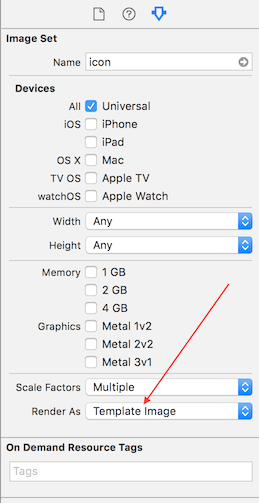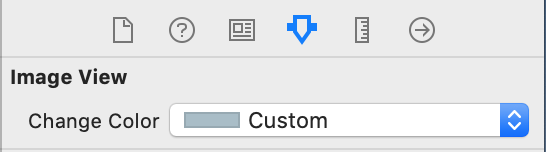Как я могу раскрасить UIImage в Swift?
У меня есть изображение под названием arrowWhite, Я хочу покрасить это изображение в черный.
func attachDropDownArrow() -> NSMutableAttributedString {
let image:UIImage = UIImage(named: "arrowWhite.png")!
let attachment = NSTextAttachment()
attachment.image = image
attachment.bounds = CGRectMake(2.25, 2, attachment.image!.size.width - 2.25, attachment.image!.size.height - 2.25)
let attachmentString = NSAttributedString(attachment: attachment)
let myString = NSMutableAttributedString(string: NSString(format: "%@", self.privacyOptions[selectedPickerRow]) as String)
myString.appendAttributedString(attachmentString)
return myString
}
Я хочу получить это изображение в blackColour,tintColor не работает...
22 ответа
Swift 4
extension UIImageView {
func setImageColor(color: UIColor) {
let templateImage = self.image?.withRenderingMode(UIImage.RenderingMode.alwaysTemplate)
self.image = templateImage
self.tintColor = color
}
}
Звоните так:
let imageView = UIImageView(image: UIImage(named: "your_image_name"))
imageView.setImageColor(color: UIColor.purple)
Альтернатива для Swift 3 и 4
extension UIImage {
func maskWithColor(color: UIColor) -> UIImage? {
let maskImage = cgImage!
let width = size.width
let height = size.height
let bounds = CGRect(x: 0, y: 0, width: width, height: height)
let colorSpace = CGColorSpaceCreateDeviceRGB()
let bitmapInfo = CGBitmapInfo(rawValue: CGImageAlphaInfo.premultipliedLast.rawValue)
let context = CGContext(data: nil, width: Int(width), height: Int(height), bitsPerComponent: 8, bytesPerRow: 0, space: colorSpace, bitmapInfo: bitmapInfo.rawValue)!
context.clip(to: bounds, mask: maskImage)
context.setFillColor(color.cgColor)
context.fill(bounds)
if let cgImage = context.makeImage() {
let coloredImage = UIImage(cgImage: cgImage)
return coloredImage
} else {
return nil
}
}
}
Для Swift 2.3
extension UIImage {
func maskWithColor(color: UIColor) -> UIImage? {
let maskImage = self.CGImage
let width = self.size.width
let height = self.size.height
let bounds = CGRectMake(0, 0, width, height)
let colorSpace = CGColorSpaceCreateDeviceRGB()
let bitmapInfo = CGBitmapInfo(rawValue: CGImageAlphaInfo.PremultipliedLast.rawValue)
let bitmapContext = CGBitmapContextCreate(nil, Int(width), Int(height), 8, 0, colorSpace, bitmapInfo.rawValue) //needs rawValue of bitmapInfo
CGContextClipToMask(bitmapContext, bounds, maskImage)
CGContextSetFillColorWithColor(bitmapContext, color.CGColor)
CGContextFillRect(bitmapContext, bounds)
//is it nil?
if let cImage = CGBitmapContextCreateImage(bitmapContext) {
let coloredImage = UIImage(CGImage: cImage)
return coloredImage
} else {
return nil
}
}
}
Звоните так:
let image = UIImage(named: "your_image_name")
testImage.image = image?.maskWithColor(color: UIColor.blue)
Есть встроенный метод для получения UIImage это автоматически отображается в режиме шаблона. Это использует tintColor представления, чтобы окрасить изображение:
let templateImage = originalImage.imageWithRenderingMode(UIImageRenderingModeAlwaysTemplate)
myImageView.image = templateImage
myImageView.tintColor = UIColor.orangeColor()
Сначала вы должны изменить свойство рендеринга изображения на "Шаблон изображения" в папке.xcassets. Затем вы можете просто изменить свойство цвета оттенка экземпляра вашего UIImageView следующим образом:
imageView.tintColor = UIColor.whiteColor()
Я закончил с этим, потому что другие ответы либо теряют разрешение, либо работают с UIImageView, а не с UIImage, либо содержат ненужные действия:
Свифт 3
extension UIImage {
public func maskWithColor(color: UIColor) -> UIImage {
UIGraphicsBeginImageContextWithOptions(self.size, false, self.scale)
let context = UIGraphicsGetCurrentContext()!
let rect = CGRect(origin: CGPoint.zero, size: size)
color.setFill()
self.draw(in: rect)
context.setBlendMode(.sourceIn)
context.fill(rect)
let resultImage = UIGraphicsGetImageFromCurrentImageContext()!
UIGraphicsEndImageContext()
return resultImage
}
}
Эта функция использует основную графику для достижения этой цели.
func overlayImage(color: UIColor) -> UIImage {
UIGraphicsBeginImageContextWithOptions(self.size, false, UIScreen.main.scale)
let context = UIGraphicsGetCurrentContext()
color.setFill()
context!.translateBy(x: 0, y: self.size.height)
context!.scaleBy(x: 1.0, y: -1.0)
context!.setBlendMode(CGBlendMode.colorBurn)
let rect = CGRect(x: 0, y: 0, width: self.size.width, height: self.size.height)
context!.draw(self.cgImage!, in: rect)
context!.setBlendMode(CGBlendMode.sourceIn)
context!.addRect(rect)
context!.drawPath(using: CGPathDrawingMode.fill)
let coloredImage = UIGraphicsGetImageFromCurrentImageContext()
UIGraphicsEndImageContext()
return coloredImage
}
Для Swift 4.2, чтобы изменить цвет UIImage, как вы хотите
extension UIImage {
func imageWithColor(color: UIColor) -> UIImage {
UIGraphicsBeginImageContextWithOptions(self.size, false, self.scale)
color.setFill()
let context = UIGraphicsGetCurrentContext()
context?.translateBy(x: 0, y: self.size.height)
context?.scaleBy(x: 1.0, y: -1.0)
context?.setBlendMode(CGBlendMode.normal)
let rect = CGRect(origin: .zero, size: CGSize(width: self.size.width, height: self.size.height))
context?.clip(to: rect, mask: self.cgImage!)
context?.fill(rect)
let newImage = UIGraphicsGetImageFromCurrentImageContext()
UIGraphicsEndImageContext()
return newImage!
}
}
Как пользоваться
self.imgVw.image = UIImage(named: "testImage")?.imageWithColor(UIColor.red)
Я нашел решение H R наиболее полезным, но немного адаптировал его для Swift 3
extension UIImage {
func maskWithColor( color:UIColor) -> UIImage {
UIGraphicsBeginImageContextWithOptions(self.size, false, UIScreen.main.scale)
let context = UIGraphicsGetCurrentContext()!
color.setFill()
context.translateBy(x: 0, y: self.size.height)
context.scaleBy(x: 1.0, y: -1.0)
let rect = CGRect(x: 0.0, y: 0.0, width: self.size.width, height: self.size.height)
context.draw(self.cgImage!, in: rect)
context.setBlendMode(CGBlendMode.sourceIn)
context.addRect(rect)
context.drawPath(using: CGPathDrawingMode.fill)
let coloredImage = UIGraphicsGetImageFromCurrentImageContext()
UIGraphicsEndImageContext()
return coloredImage!
}
}
Это учитывает масштаб, а также не дает изображения с более низким разрешением, как некоторые другие решения. Использование:
image = image.maskWithColor(color: .green )
Создайте расширение на UIImage:
/// UIImage Extensions
extension UIImage {
func maskWithColor(color: UIColor) -> UIImage {
var maskImage = self.CGImage
let width = self.size.width
let height = self.size.height
let bounds = CGRectMake(0, 0, width, height)
let colorSpace = CGColorSpaceCreateDeviceRGB()
let bitmapInfo = CGBitmapInfo(CGImageAlphaInfo.PremultipliedLast.rawValue)
let bitmapContext = CGBitmapContextCreate(nil, Int(width), Int(height), 8, 0, colorSpace, bitmapInfo)
CGContextClipToMask(bitmapContext, bounds, maskImage)
CGContextSetFillColorWithColor(bitmapContext, color.CGColor)
CGContextFillRect(bitmapContext, bounds)
let cImage = CGBitmapContextCreateImage(bitmapContext)
let coloredImage = UIImage(CGImage: cImage)
return coloredImage!
}
}
Тогда вы можете использовать это так:
image.maskWithColor(UIColor.redColor())
Для iOS13+ существуют методы withTintColor(__:) и withTintColor(_:renderingMode:).
Пример использования:
let newImage = oldImage.withTintColor(.red)
или
let newImage = oldImage.withTintColor(.red, renderingMode: .alwaysTemplate)
Добавьте это расширение в свой код и измените цвет изображения в самой раскадровке.
Swift 4 и 5:
extension UIImageView {
@IBInspectable
var changeColor: UIColor? {
get {
let color = UIColor(cgColor: layer.borderColor!);
return color
}
set {
let templateImage = self.image?.withRenderingMode(.alwaysTemplate)
self.image = templateImage
self.tintColor = newValue
}
}
}
Предварительный просмотр раскадровки:
Оболочка расширения Swift 3 от @Nikolai Ruhe ответа.
extension UIImageView {
func maskWith(color: UIColor) {
guard let tempImage = image?.withRenderingMode(.alwaysTemplate) else { return }
image = tempImage
tintColor = color
}
}
Можно использовать для UIButton а также, например:
button.imageView?.maskWith(color: .blue)
Swift 4
let image: UIImage? = #imageLiteral(resourceName: "logo-1").withRenderingMode(.alwaysTemplate)
topLogo.image = image
topLogo.tintColor = UIColor.white
Простой способ:
yourIcon.image = yourIcon.image?.withRenderingMode(.alwaysTemplate)
yourIcon.tintColor = .someColor
Кстати, на Android веселее!
yourIcon.setColorFilter(getColor(R.color.someColor), PorterDuff.Mode.MULTIPLY);
Добавить функцию расширения:
extension UIImageView {
func setImage(named: String, color: UIColor) {
self.image = #imageLiteral(resourceName: named).withRenderingMode(.alwaysTemplate)
self.tintColor = color
}
}
Используйте как:
anyImageView.setImage(named: "image_name", color: .red)
Опубликовать iOS 13 можно примерно так
arrowWhiteImage.withTintColor(.black, renderingMode: .alwaysTemplate)
Свифт 4.
Используйте это расширение для создания сплошного цветного изображения
extension UIImage {
public func coloredImage(color: UIColor) -> UIImage? {
return coloredImage(color: color, size: CGSize(width: 1, height: 1))
}
public func coloredImage(color: UIColor, size: CGSize) -> UIImage? {
UIGraphicsBeginImageContextWithOptions(size, false, 0)
color.setFill()
UIRectFill(CGRect(origin: CGPoint(), size: size))
guard let image = UIGraphicsGetImageFromCurrentImageContext() else { return nil }
UIGraphicsEndImageContext()
return image
}
}
Свифт 3
21 июня 2017
Я использую CALayer для маскировки заданного изображения с помощью альфа-канала
import Foundation
extension UIImage {
func maskWithColor(color: UIColor) -> UIImage? {
let maskLayer = CALayer()
maskLayer.bounds = CGRect(x: 0, y: 0, width: size.width, height: size.height)
maskLayer.backgroundColor = color.cgColor
maskLayer.doMask(by: self)
let maskImage = maskLayer.toImage()
return maskImage
}
}
extension CALayer {
func doMask(by imageMask: UIImage) {
let maskLayer = CAShapeLayer()
maskLayer.bounds = CGRect(x: 0, y: 0, width: imageMask.size.width, height: imageMask.size.height)
bounds = maskLayer.bounds
maskLayer.contents = imageMask.cgImage
maskLayer.frame = CGRect(x: 0, y: 0, width: frame.size.width, height: frame.size.height)
mask = maskLayer
}
func toImage() -> UIImage?
{
UIGraphicsBeginImageContextWithOptions(bounds.size,
isOpaque,
UIScreen.main.scale)
guard let context = UIGraphicsGetCurrentContext() else {
UIGraphicsEndImageContext()
return nil
}
render(in: context)
let image = UIGraphicsGetImageFromCurrentImageContext()
UIGraphicsEndImageContext()
return image
}
}
Версия Swift 3 с масштабом и ориентацией от @kuzdu answer
extension UIImage {
func mask(_ color: UIColor) -> UIImage? {
let maskImage = cgImage!
let width = (cgImage?.width)!
let height = (cgImage?.height)!
let bounds = CGRect(x: 0, y: 0, width: width, height: height)
let colorSpace = CGColorSpaceCreateDeviceRGB()
let bitmapInfo = CGBitmapInfo(rawValue: CGImageAlphaInfo.premultipliedLast.rawValue)
let context = CGContext(data: nil, width: Int(width), height: Int(height), bitsPerComponent: 8, bytesPerRow: 0, space: colorSpace, bitmapInfo: bitmapInfo.rawValue)!
context.clip(to: bounds, mask: maskImage)
context.setFillColor(color.cgColor)
context.fill(bounds)
if let cgImage = context.makeImage() {
let coloredImage = UIImage.init(cgImage: cgImage, scale: scale, orientation: imageOrientation)
return coloredImage
} else {
return nil
}
}
}
Если вы хотите изменить цвет оттенка UIImage. Используйте простой двухстрочный код:
ImageView.image = ImageView.image?.withRenderingMode(.alwaysTemplate)
ImageView.tintColor = UIColor.black
Где просмотр изображения — это выход вашего изображения.
Вот быстрая 3 версия решения H R.
func overlayImage(color: UIColor) -> UIImage? {
UIGraphicsBeginImageContextWithOptions(self.size, false, UIScreen.main.scale)
let context = UIGraphicsGetCurrentContext()
color.setFill()
context!.translateBy(x: 0, y: self.size.height)
context!.scaleBy(x: 1.0, y: -1.0)
context!.setBlendMode(CGBlendMode.colorBurn)
let rect = CGRect(x: 0, y: 0, width: self.size.width, height: self.size.height)
context!.draw(self.cgImage!, in: rect)
context!.setBlendMode(CGBlendMode.sourceIn)
context!.addRect(rect)
context!.drawPath(using: CGPathDrawingMode.fill)
let coloredImage = UIGraphicsGetImageFromCurrentImageContext()
UIGraphicsEndImageContext()
return coloredImage
}
Я изменил расширение, найденное здесь: Github Gist, для Swift 3 который я протестировал в контексте расширения для UIImage.
func tint(with color: UIColor) -> UIImage
{
UIGraphicsBeginImageContext(self.size)
guard let context = UIGraphicsGetCurrentContext() else { return self }
// flip the image
context.scaleBy(x: 1.0, y: -1.0)
context.translateBy(x: 0.0, y: -self.size.height)
// multiply blend mode
context.setBlendMode(.multiply)
let rect = CGRect(x: 0, y: 0, width: self.size.width, height: self.size.height)
context.clip(to: rect, mask: self.cgImage!)
color.setFill()
context.fill(rect)
// create UIImage
guard let newImage = UIGraphicsGetImageFromCurrentImageContext() else { return self }
UIGraphicsEndImageContext()
return newImage
}
Поскольку ответ Дарко оказался очень полезным при раскрашивании пользовательских выводов для аннотаций mapView, но мне пришлось выполнить некоторые преобразования для Swift 3, я решил поделиться обновленным кодом вместе с моей рекомендацией для его ответа:
extension UIImage {
func maskWithColor(color: UIColor) -> UIImage {
var maskImage = self.CGImage
let width = self.size.width
let height = self.size.height
let bounds = CGRect(x: 0, y: 0, width: width, height: height)
let colorSpace = CGColorSpaceCreateDeviceRGB()
let bitmapInfo = CGBitmapInfo(rawValue: CGImageAlphaInfo.premultipliedLast.rawValue)
let bitmapContext = CGContext(data: nil, width: Int(width), height: Int(height), bitsPerComponent: 8, bytesPerRow: 0, space: colorSpace, bitmapInfo: bitmapInfo.rawValue)
bitmapContext!.clip(to: bounds, mask: maskImage!)
bitmapContext!.setFillColor(color.cgColor)
bitmapContext!.fill(bounds)
let cImage = bitmapContext!.makeImage()
let coloredImage = UIImage(CGImage: cImage)
return coloredImage!
}
}